Calibre閱讀器pc版是一款免費的電子閱讀制作工具軟件,這款軟件的功能非常的強大,能夠支持用戶在這里進行圖書館管理,格式轉換,新聞,將材料轉換為電子書等功能,還能支持在Linux,OS X,Windows等多個系統運行操作,還可以在這里輕松的查看到需要書籍的詳細信息,非常的好用,感興趣或者有需要的小伙伴就快來下載體驗吧。
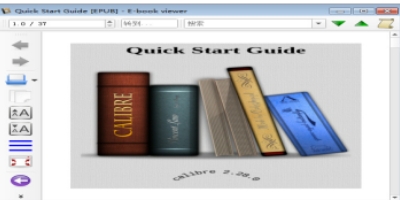
calibre注意事項
中文txt文件轉換成別的格式后全部變為亂碼
因為Windows上大部分中文TXT文件是用System Codepage編碼的,而calibre默認用UTF-8編碼解析。解決方法是:可以把文件轉成UTF-8編碼后再放入calibre轉換格式;也可以在calibre的轉換對話框中左邊選擇“外觀”,然后在右側的“輸入字符編碼”中填入“gbk”或“gb18030”,calibre就可以正常轉換格式了。
自動生成的封面圖片中的中文字符變成問號
calibre自帶并硬編碼了一些字體文件,這些字體中不包含中文字符,渲染出來的圖片就只能顯示成問號了。解決方案是:打開“首選項”->“優化調整”中的“Current Tweaks”中填入優化選項:generate_cover_title_font = 'c:windowsfontssimhei.ttf',這樣就可以用指定的黑體做為封面標題的字體,就不會亂碼了。如果電腦上沒有simhei.ttf這個字體,也可以換成任意路徑下的任意字符文件。
0.7.25以前版本的用戶:用中文字體替換掉英文字體:在calibre安裝目錄下找到resourcesfontsliberation目錄,用中文字體(比如文泉驛微米黑)替換掉里面的LiberationMono-Regular.ttf和LiberationSerif-Bold.ttf即可(刪除原來的字體文件,把中文字體文件放進去并改名成這兩個名字)。
“保存到磁盤”和“發送到設備”后中文文件名變為拼音
為了保證在各個平臺各種文件系統下文件都可以正常的保存,calibre的作者采用了把非英語字符轉為英語字符的方式來解決多語言文件名,中文就變成拼音了。對于“保存到磁盤”,可以去掉“首選項”->“保存圖書到磁盤”->“將非英語字符轉換為對應英語字符”的選項來強制calibre以原始字符保存文件名。不過這個功能有Bug,對于有些字符,保存后會亂碼。對于“發送到設備”,目前沒有解決方案。有關這個問題,目前正在與calibre作者積極溝通中,尋找最佳的解決方案。不過總的來說,只有極少數閱讀器設備(如iRiver Story)的書架是用文件名而不是用圖書元信息來顯示的,所以對大部分閱讀器而言即使用拼音文件名也不會帶來太多的不便。
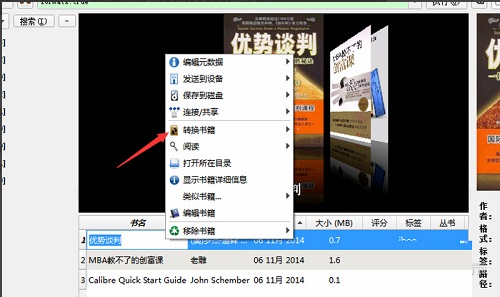
calibre常見問題
問:calibre怎么添加電子書到書庫?
答:下載并安裝好Calibre,然后運行軟件,點擊左上角的“添加書籍”圖標,這時候只要將想要轉換的電子書添加到書庫中即可(也可以直接將電子書拖放到書庫)
問:calibre中怎么選擇一種轉換模式?
答:選中一個或多個電子書,點擊鼠標右鍵,在彈出的菜單中將鼠標移到“轉換書籍”,這時會彈出一個子菜單,可看到“逐個轉換”和“批量轉換”選項。
如果選取了多個文件,使用“逐個轉換”需要對每一個圖書進行單獨的設置,比如可以對不同的電子書設置不同的格式
“批量轉換”則是所有電子書共用一個設置。請根據自己的需要選擇。
問:calibre中怎么修改電子書信息?
答:如果選擇了“逐個轉換”會針對每一本電子書彈出一個設置對話框,你可以對該電子書的“輸出格式”、“元數據(包括書名、封面、作者等基本信息的設置)”、“界面外觀(包括字體大小、內嵌字體、行高等內容格式的設置)”、“智能處理”、“頁面設置”、“結構檢測”、“內容目錄”、“查找與替換”、“EPUB輸出”、“調試”項進行詳細的設置。如果選擇了“批量轉換”,則不能批量修改它們的“元數據”及使用“調試”功能。
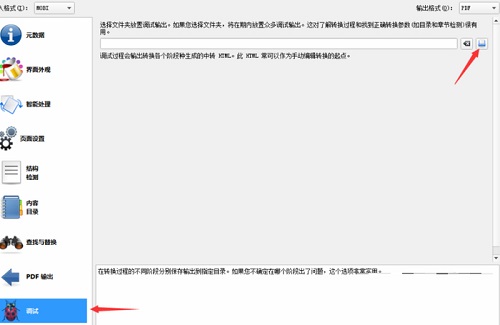
Calibre閱讀器功能
1、節省書庫管理的時間
calibre 的用戶界面設計得盡可能簡潔。主窗口中的 大按鈕 可以滿足您的大部分需求。calibre的大量功能和選項總是清晰地顯示在 直觀的選項卡下。它的上下文菜單排列整齊,因此要查找的內容幾乎可以自行找到。 距離需要的功能永遠不會超過三次點擊。這是多年來根據用戶的反饋,對calibre的界面進行調整的結果。此外,你還可以改變calibre的許多方面的外觀和感覺,并嘗試使用三個內置的圖書館視圖之一來瀏覽你的圖書收藏,使用封面、書名、標簽、作者、出版商等。
Calibre不僅可以下載電子書的 所有元數據(如標題、作者、出版商、ISBN、標簽、封面或摘要),還可以在現有或新的字段中編輯或創建元數據。這樣就可以追蹤哪些書讀過,哪些書喜歡。還可以利用使用標簽、作者、評論等的 高級搜索和排序 功能。幾秒鐘內就能找到要找的那本書!
2、隨時隨地使用
無論使用哪種PC、筆記本電腦或平板電腦,calibre 都能滿足您的需求。如果在旅行時沒有隨身攜帶您的設備,可以隨身攜帶U盤上的calibre , 隨時隨地使用。
calibre 可以轉換數十種文件類型。無論從哪里買到的電子書,它很快就會為你的設備做好準備。轉換時,還可以自動更改書本樣式、創建目錄或改進標點符號和頁邊距。calibre 還將自動檢測最適合您的設備的格式,因此不必費心。
calibre 還可以將個人文檔轉換為電子書,或者從頭開始創建電子書。它有自動樣式助手和生成圖書結構的腳本,能讓你從瑣碎事情中解脫:你只需專注于內容,calibre 就能處理好剩下的事情。
3、全面的電子書閱讀器
calibre 內置的電子書閱讀器,支持 所有主流的電子書格式。 它完全支持目錄、書簽、CSS、參考模式、打印、搜索、復制、多頁瀏覽、嵌入字體,等等.....
4、從網上下載新聞/雜志
calibre 可以確保你及時了解正在發生的事情,并能將各種新聞報道自動推送到你的設備上。比如: 經濟學人、 紐約時報、 紐約客雜志、衛報、BBC新聞、國家地理、CNN、華爾街日報、華盛頓郵報、大西洋報、科學美國人、連線雜志、電訊報、福布斯、Ars技術.....
你也可以讓 calibre 從完全不同的網站獲取信息,或者使用RSS feed的訂閱。 而做這一切如此簡單。
5、輕松共享和備份書庫
calibre自帶了一個方便的Web服務器,用于托管你的書庫。只需幾分鐘,就可以將所有(或部分)電子書與你選擇的任何人安全地分享,或者使用自己喜歡的任何設備從任何地方訪問它們。無論在手機上,還是平板電腦上,只需要通過瀏覽器,就可以訪問該web服務器托管的書籍。它甚至可以離線工作。
calibre 還有備份和導入/導出等一系列有用的功能,可以最大限度地保證您的收藏的書庫的安全性和便攜性。
6、編輯收藏的圖書
對于你們這些書呆子來說,calibre 有一個內置的編輯器,允許你編輯EPUB 和 Kindle 這兩種最流行的電子書格式 。 編輯器里有許多復雜的功能,能使編輯過程更簡單、高效。
7、支持并滿足每一個電子書需求
雖然不太可能,但如果你發現有一個需要功能calibre沒有提供,你可以使用內置的插件瀏覽器查找。您可以瀏覽數百個其他用戶開發的可以增強和擴展 calibre 功能的插件,并根據自己的需求一鍵下載安裝。
calibre軟件優勢
calibre可以從Google Books或Amazon等網站下載書籍的元數據,包括書籍的名稱、作者、出版社、封面或者讀者評價等信息。
Calibre 猶如一個電子書的圖書館,它支持大多數格式的電子書文件,只要用鼠標將文件輕輕一拽,即可把電子書添加到 Calibre 中來。
Calibre 是一個“一站式”的電子書解決方案,包括圖書館管理、格式轉換、閱讀等功能,只要你想得到的電子書功能,它都能幫你一一實現。
Calibre 是一個免費、開源和跨平臺的軟件,是您的電子書好管家,讓您輕松管理、輕松閱讀。
calibre不是一個電子書下載軟件,它只能從網上下載書籍的信息,但不能下載書籍本身。calibre不是電子書制作工具,雖然它提供格式轉換功能,且在轉換過程中提供一些定制功能,但這些功能非常有限,并不能用于精細控制和從頭制作電子書。
優點是功能全,可定制化程度高,可以折騰。缺點是體積龐大、速度慢、BUG較多(不過修得很快)。
calibre軟件特色
1、源代碼開放,擁有跨平臺的設計,可在Linux,OS X和Windows操作系統中運行。
2、擁有完整的電子圖書館,包括圖書館管理,格式轉換,新聞,材料轉換為電子書。
3、電子書閱讀器同步功能、整合進電子圖書閱讀器。

 Calibre閱讀器官網版 v7.10.0綠色版114.66MB
Calibre閱讀器官網版 v7.10.0綠色版114.66MB